Riparazione di Windows 7: abilitare la modalità Ibernazione

Se vuoi salvare dove ti trovi in Windows, Hibernate ti consente di farlo e risparmiare energia. Ecco come toglierlo dal nascondiglio su un PC desktop.
Windows 7 non ha un'opzione di ibernazione sula scatola, come avrai notato. Tuttavia, puoi toglierlo dal nascondiglio e renderlo un'opzione per te quando si spegne il PC. Sono necessari alcuni passaggi in più rispetto all'abilitazione della modalità Ibernazione in Windows 8, ma è possibile farlo. Ecco come.
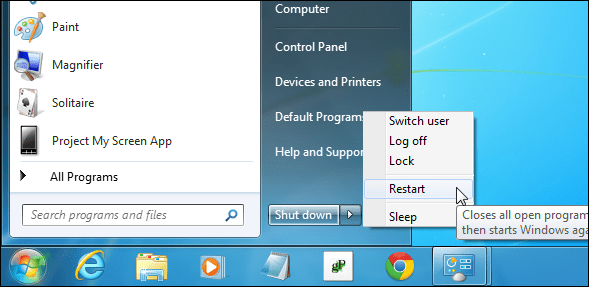
Nota dell'editore: Da circa metà del computer mondialegli utenti eseguono ancora Windows 7 e non hanno eseguito l'aggiornamento a Windows 8.1, abbiamo deciso di iniziare a rivisitare Windows 7 in questa nuova serie di articoli su Correzione di Windows 7. Tratteremo alcuni dei più grandi fastidi di Windows 7 e come per risolverli. Inoltre, se abbiamo suggerimenti o soluzioni utili a cui non siamo mai riusciti, ci occuperemo anche di quelli. Questa settimana è come scoprire l'opzione di ibernazione nascosta.
Aggiornare: Se hai saltato Windows 8 e aggiornato direttamente aWindows 10, ti sei salvato un sacco di problemi, così bene su di te! Esistono anche le stesse opzioni di alimentazione. Assicurati di consultare il nostro articolo su come abilitare l'ibernazione su Windows 10 e la nostra guida su come arrestare, riavviare, ibernare o sospendere Windows 10.
Abilita l'ibernazione in Windows 7
Per prima cosa fai clic su Start e Genere: opzioni di alimentazione nella casella di ricerca e premi Invio. Successivamente, nel riquadro di destra selezionare Cambia quando il computer dorme e quindi fare clic su Modifica le impostazioni di potenza avanzate.
Nella finestra Opzioni risparmio energia, espandere Consenti sospensione ibrida e impostarlo su via e fai clic su OK.
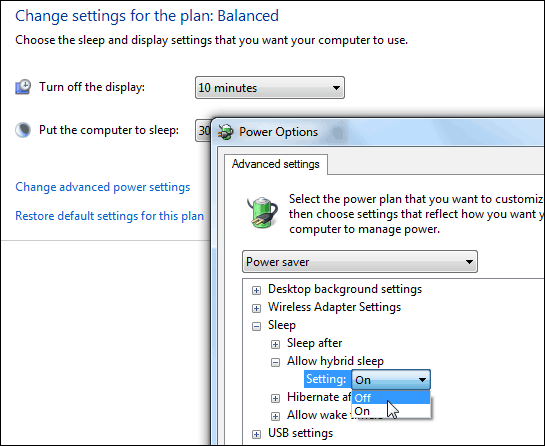
Ora avrai l'opzione Ibernazione elencata sul pulsante di accensione.
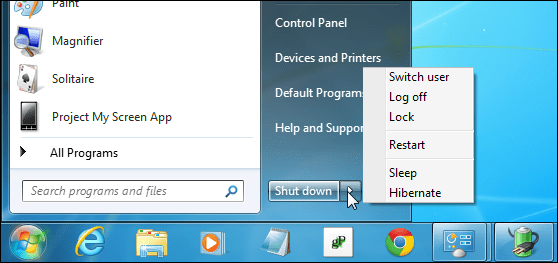
Dopo aver abilitato Hibernate, verrà visualizzato anche in altre posizioni, ad esempio quando si utilizza la scorciatoia da tastiera Alt + F4 per ottenere le opzioni di Arresto di Windows.
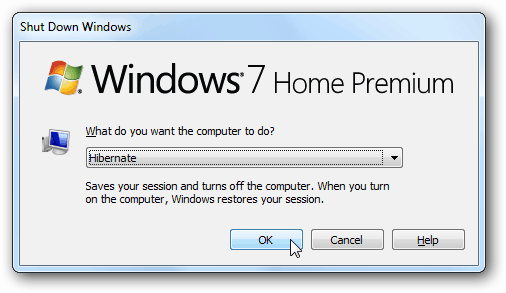
Questo aggiunge la funzione di ibernazione e non lo fasostituisci qualsiasi cosa, così avrai comunque anche le opzioni Riavvia, Disconnetti e Sospendi. Se sei curioso della differenza tra Sleep e Hibernate, consulta il nostro articolo: Informazioni su PC e dispositivi: Sleep contro Hibernate.
![Comprensione del PC e dei dispositivi, Sleep VS. Hibernate [groovyTips]](/images/groovytip/understanding-your-pc-and-devices-sleep-vs-hibernate-groovytips.jpg)









lascia un commento